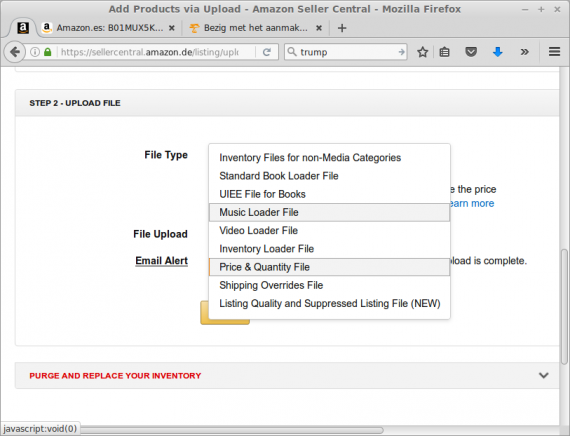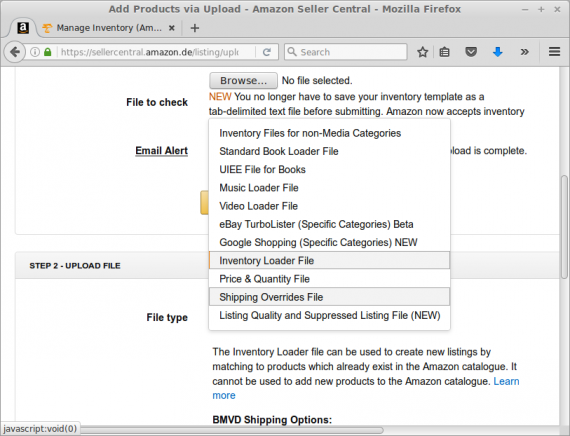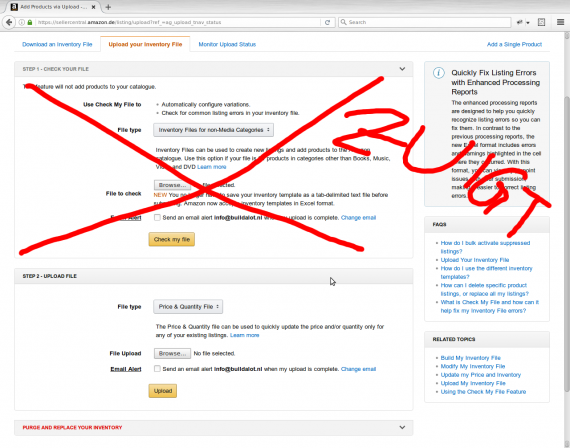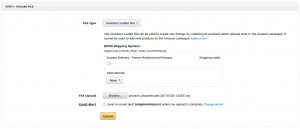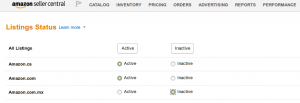Inventaris in bulk bewerken (Amazon)
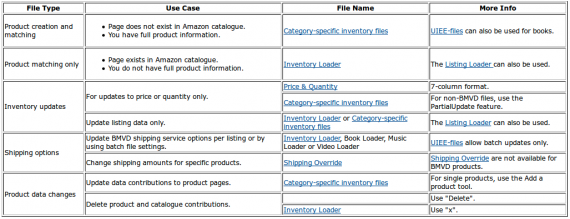
Hoe kun je bestaande listings in bulk aanpassen? Bv.:
- Hoe kun je in bulk wijzigingen aanbrengen aan producten op Amazon?
- Kun je via de webinterface bulkbewerkingen uitvoeren? Of alleen via upload-bestanden?
- Welke sjablonen heb je nodig om bepaalde bewerkingen uit te voeren?
- Amazon maakt onderscheid tussen stamgegevens en aanbiedingen. Van bestaande producten mag je niet zomaar de stamgegevens aanpassen. Hoe bewerk je niet-stamgegevens in bulk? Bv. uploaden van aangepaste prijzen?
Er zijn een paar manieren om in bulk dingen aan te passen:
- Via de webinterface (SellerCentral)
- Via upload-bestanden
- Via API-koppelingen.
Dit artikel beperkt zich tot de eerste twee mogelijkheden.
Bulkhandelingen via de webinterface
Via SellerCentral kun je mbv. filters een selectie van producten maken, en daar bulkbewerkingen op uitvoeren. Helaas is het aantal beschikbare bewerkingen beperkt:
- Match low price
- Close listing
- Delete product and listing.
Eén van de dingen die je dus niet kunt doen, is alle prijzen aanpassen met bv. 10%.
Nog een paar beperkingen:
- Dit gaat per scherm. Je kunt een handeling dus op maximaal 250 producten toepassen
- Handelingen moeten herhaald worden voor alle marktplaatsen.
Upload-sjablonen & hun functie
Wat ik zoal aan bestandstypen tegenkom:
- Inventory Files for non-Media Categories
- Inventory Loader
- Listing Loader
- Listing Quality and Suppressed Listing File
- Music Loader File
- Price & Quantity File
- Shipping Overrides File
- Standard Book Loader File
- UIEE File for Books
- Video Loader File
Toepassingen:
- Nieuwe producten toevoegen? → Inventory Files for non-Media Categories
- Producten discontinueren? → Inventory Loader
Inventory Files for non-Media Categories
- Dit is hetzelfde als Category-specific inventory files: Voor uploaden van nieuwe producten
- Voor dit sjabloon moet je de classificatie van je producten kennen
- Zie Inventaris-upload (Amazon) voor details.
Inventory Loader
[1]:
The Inventory Loader enables you to do the following: * Upload thousands of listings in a single file for matching against existing product pages on Amazon * Keep your listings up-to-date by modifying existing products * Add new inventory * Delete or "zero" inventory quantities for unavailable products * Purge and replace all listings To use the page matching features of Inventory Loader, you must provide a product identifier and specific information about your offer. You can use a SKU and selected listing data when modifying existing listings. Because Inventory Loader cannot be used to create new product detail pages, you do not need to provide detailed product data. A single Inventory Loader file can be used to upload or modify listings in multiple product categories at the same time.
Listing Loader
Mysterieuse broertje van de Inventory Loader. Héél geheimzinnig [2].
Prijzen aanpassen in bulk - Mogelijkheden
Verschillende methodes om in bulk prijzen aan te passen van een groep artikelen:
- Seller Central » Managing Pricing - Weinig mogelijkheden
- Price & Quantity-sjabloon - Waarschijnlijk de beste aanpak
- Inventory Handler-sjabloon - Waarschijnlijk net zo goed.
Bulk relist - De mogelijkheden
Via de webinterface kun je vrij efficiënt grote hoeveelheden producten status close listing geven: Bij elk product een vinkje zetten, en daarna in één keer de status van alle aangevinkte producten aanpassen.
Uiteraard zou het handig zijn als je ook met één druk op de knop deze producten weer kunt activeren. Volgens mij kan dat niet: Je moet artikelen stuk voor stuk openen en van status veranderen. Dat kost een paar klikken per artikel. Dat is onwerkbaar als het om honderden artikelen gaat. Wat wel kan:
- Alle producten verwijderen en opnieuw uploaden
- Alle producten uploaden? De eerste keer dat ik dit probeerde, leek het erop, dat dit hetzelfde werkte als relist. Bij latere pogingen ben ik hierover gaan twijfelen.
Casus: Prijzen merk x verhogen met € 2,50 (dec. 2016)
- Je hoeft alleen SKU's en prijzen aan te leveren
- Non-categorie-specifieke sjabloon
Flat.File.PriceInventory.de.xlsgedownload van https://sellercentral.amazon.de/gp/help/1641/ref=ag_1641_cont_200385490 - Een inventaris-raport gedownload (
Inventory+Report+12-14-2016.txt, het minst complexe rapport dat er is) om een accuraat overzicht te hebben van sku's, namen en prijzen - In dit gedownloade bestand handmatig de prijzen aangepast
- Kolommen sku & price gekopiëerd naar het gedownloade sjabloon. Geen andere kolommen ingevuld
Iteratie 1 - .ods-bestand
- Eigenlijke bestandsnaam maakt niet uit
- Niet geaccepteerd: Ik had per ongeluk het .ods-bestand geüpload. Foutmelding gaf aan dat .txt ook mag. Da's handig!
Feed Processing Summary:
Number of records processed 0
Number of records successful 0
original-record-number sku error-code error-type error-message
0 90502 Fatal The file does not contain a worksheet with a template type that is supported for Excel upload.
Please save your file in a tab-delimited text file format (*.txt) and upload again.
Iteratie 2 - .csv-bestand
- .csv-bestand, tab-gescheiden, geen enclosure van tekstwaardes
- Niet geaccepteerd. Foutmelding:
The file's header row is missing or invalid. The header row is for Amazon use only and must not be modified or deleted. To correct this error, download the template again from seller Help and use that new copy, or insert the correct header row directly above the column headings in your existing file.
Iteratie 3 - Complete eerste rij overgenomen
Complete eerste regel uit het gedwonloade sjabloon overgenomen in het uploadbestand:
sku price minimum-seller-allowed-price maximum-seller-allowed-price quantity fulfillment-channel leadtime-to-ship
Iteratie 4
Zelfde foutmelding.
Iteratie 5 - Helemaal opnieuw
- Opnieuw juiste sjabloon gedownload vanaf deze pagina: https://sellercentral.amazon.de/gp/help/1641/ref=ag_1641_cont_200385490 -
Flat.File.PriceInventory.de.xls - Geopend met disable macro's
- Hierin sku's & prijzen geplakt
- Weer weggeschreven in het originele bestandsformaat
- Geüpload - Helaas:
Feed Processing Summary: Number of records processed 0 Number of records successful 0 original-record-number sku error-code error-type error-message 0 90502 Fatal The file does not contain a worksheet with a template type that is supported for Excel upload. Please save your file in a tab-delimited text file format (*.txt) and upload again.
Iteratie 6 - Komma als decimaalscheidingsteken
Punten vervangen door komma's als decimaalscheidingsteken. Geen verbetering:
Feed Processing Summary: Number of records processed 0 Number of records successful 0 original-record-number sku error-code error-type error-message 0 90502 Fatal The file does not contain a worksheet with a template type that is supported for Excel upload. Please save your file in a tab-delimited text file format (*.txt) and upload again.
Iteratie 7 - Tekstbestand & komma's
Nu als tekstbestand:
- Tab-separated
- Tekstvelden omsloten door dubbele aanhalingstekens
- Codering? → Maakt niet uit: Er zitten geen bijzondere tekens is, dus het is zowel ASCII, Latin1 als UTF
Helaas:
The file's header row is missing or invalid. The header row is for Amazon use only and must not be modified or deleted. To correct this error, download the template again from seller Help and use that new copy, or insert the correct header row directly above the column headings in your existing file.
Iteratie 8 - Excel Online
Microsoft Excel Online gebruikt, want misschien ligt het aan Calc + macro's → Sjezus, wat een bagger dat Excel Online. Het kan niet eens het bestand in .xls-formaat opslaan, plus dat macro's ook online het niet deden + bestanden opeens pleitte, etc.
Ik heb niet eens de moeite genomen om het resulterende bestand te uploaden.
Iteratie 9 - Stap 2 ipv. Stap 1 - GELUKT
Interessante opmerking:
Note: If you don't have macros enabled, save the file in text (.txt) format and upload it through the Upload Products & Inventory tool.
Upload Product & Inventory Tool verwijst helaas naar de gebruikelijk upload-pagina.
Verder: Het probleem kan liggen bij Step 1 - Check your file - Ik heb al eerder slechte ervaringen met dat ding → Step 2 - Upload file gebruikt. Daar kan ik ook aangeven om wat voor soort bestand het gaat (price & quanity of zoiets). Zelfde bestand gebruikt als voor vorige iteratie.
Melding:
Feed Processing Summary: Number of records processed 992 Number of records successful 992
Conclusie
Step 1 - Check your file Dit zuigt → Step 2 doet het wel.
Volgende keer
- CSV-bestand gebruiken: Goede kans dat dat prima werkt
- Komma gebruiken als decimaalscheidingsteken
- Alleen de kolommen sku en price nodig
- Waarschijnlijk kan ik het bestand gebruiken waarin ik de inventaris download van de site
- Stap 1 Overslaan, gelijk Stap 2 gebruiken.
Casus: Beëindige producten verwijderen (juli 2017)
Enkele honderden producten worden niet meer gevoerd, en ik wil ze verwijderen uit de verschillende Amazon-marktplaatsen:
- Het gaat om de kolom
add-delete. Daarmee geef je aan of producten toegevoegd, verwijderd (= voorraad op 0), of remove completely moeten zijn - In dit geval: Remove completely, om te voorkomen dat ze per ongeluk weer worden toegevoegd
- Deze kolom vind je in het standaard upload-sjabloon, maar het ligt voor de hand om hier een vereenvoudigd sjabloon voor te gebruiken, want je hebt waarschijnlijk maar twee kolommen nodig:
skuenadd-delete - Meest relevante sjabloon: Inventory Loader File. Dat is een txt-bestand
- Het blijkt dat de standaard-export zoals ik die gebruik, prima werkt.
Algorithme:
# =============================================================================================
# === SKU's & add/delete-veld beëindigde producten exporteren
# =============================================================================================
#
# * Bron: root_discontinued
# * Bron: root_child_discontinued
# Verwijder tmp-table, als-ie bestaat
#####################################
#
drop table if exists tmp;
# Union Select-query met alle producten + header-rijen → Tabel tmp
##################################################################
#
create table tmp
(select "sku","add-delete","internal_sort_order") # Da's een truuk om de titels van de kolommen goed te krijgen
union
(select sku, "d","50" from root_discontinued where cat like "Discontinued summer 2017")
union
(select sku,"d","50" from root_child_discontinued where cat like "Discontinued summer 2017")
union
(select "sku","add-delete","10") # Dit wordt de eerste rij
order by internal_sort_order,sku asc;
# Truuk heeft z'n werk gedaan, en kan nu weg
############################################
#
delete from tmp where internal_sort_order like "internal_sort_order";
# Exporteren kun je leren
#########################
#
call export_fix_null("tmp");
call export_save("tmp","internal_sort_order, sku asc","amazon_discontinued");
Casus: Alle producten pauzeren (okt. 2017)
Bronnen
- https://www.amazon.com/gp/help/customer/display.html?nodeId=1161312 - Let op: Dit is Amazon.com
- https://sellercentral.amazon.de/gp/help/help.html/ref=sc_hp_rel_202010020?ie=UTF8&itemID=202010020&language=en_IT
- https://sellercentral.amazon.de/gp/help/help-popup.html/?itemID=200385480
- https://sellercentral.amazon.com/forums/message.jspa?messageID=2544913 - Bulk relist